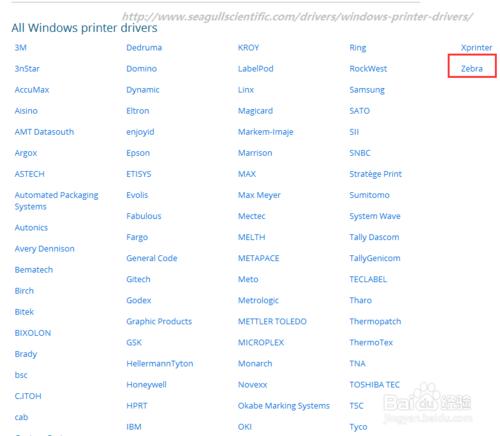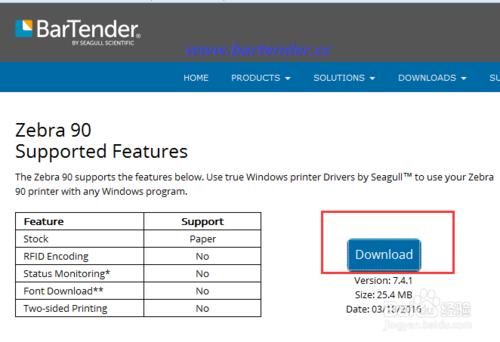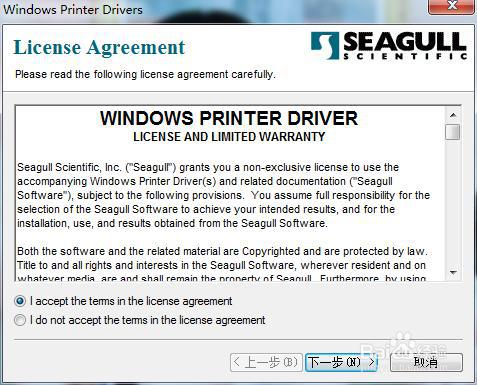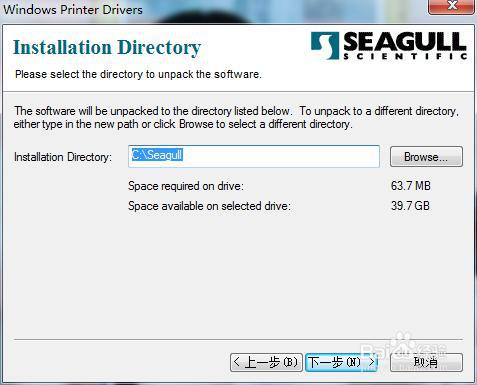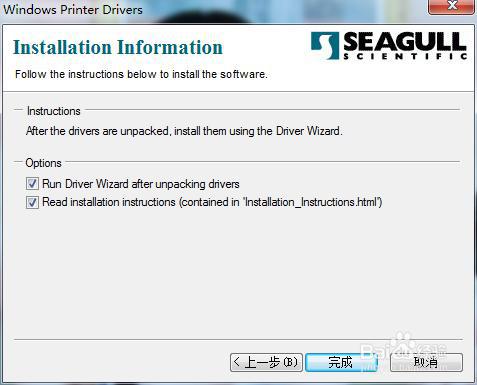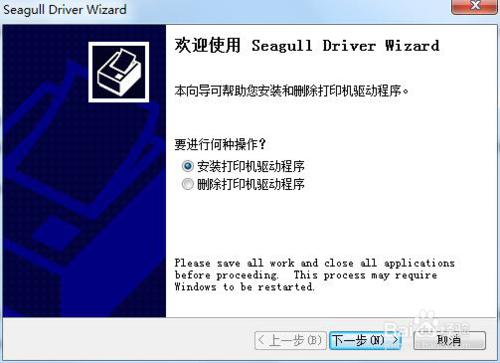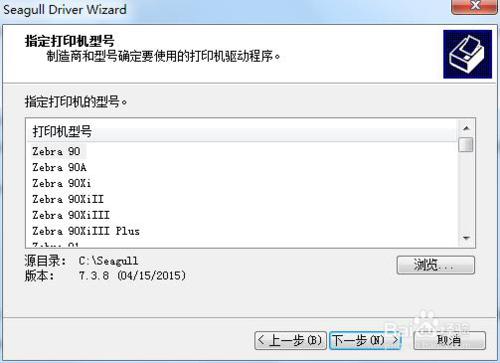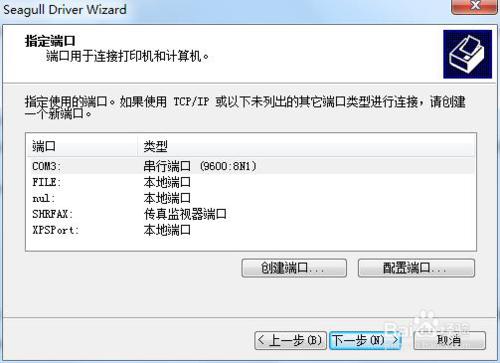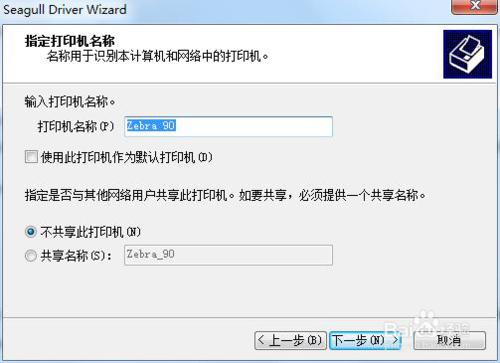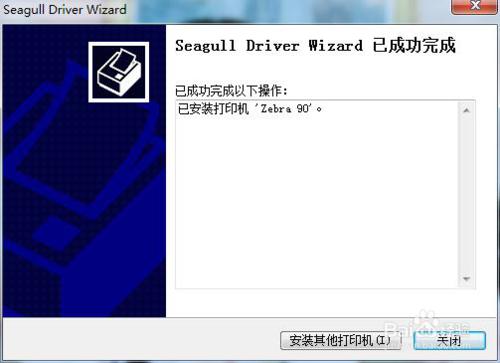BarTender是一款優秀的條碼列印軟體,目前最新版已更新至BarTender 2016。BarTender 2016在標籤設計及列印方面,快速、簡便、高質量。其在功能特性方面都有很大的進步與增強。本文,小編給大家介紹下BarTender 2016印表機驅動安裝的過程。
工具/原料
BarTender
方法/步驟
1、首先我們要了解的是,BarTender使用其自己的Printer Drivers 印表機驅動程式時,效能最佳。所以進入Seagull Scientific下載中心免費下載Printer Drivers,選擇您所連線的印表機型別。(小編以Zebra印表機為例)。
2、頁面跳轉到Zebra印表機型號選擇頁面。選擇您所連線印表機的對應型號。(本文選擇Zebra 90)。下載Zebra 90程式安裝包。
3、雙擊下載好的印表機驅動程式包,開啟許可協議視窗,勾選“I accept the terms in the license agreement”,單擊下一步。
4、指定安裝位置,預設安裝到C盤,單擊下一步;
5、單擊完成以提取檔案並開啟安裝和刪除印表機驅動程式嚮導;
6、勾選“安裝印表機驅動程式”,單擊下一步;
7、此時,若是勾選的“網路”,先將您的印表機連線到網路,開啟印表機,然後單擊下一步;(說明:關閉印表機、連線相關電纜、然後開啟印表機;如果 印表機支援即插即用功能、且已用 USB 或並行電纜連線、則Windows 的“新增硬體嚮導”將自動檢測印表機、並開啟驅動程式安裝對話方塊。)
8、根據連線的印表機選擇對應的印表機型號,以確定要使用的印表機驅動程式,單擊下一步;
9、選擇對應的埠,用於連線印表機和開計算機,單擊下一步;
10、可以自定義印表機名稱和選擇是否共享,單擊下一步;
11、單擊完成以開始驅動程式安裝過程;
12、成功安裝該印表機驅動程式,單擊關閉即可。
在後續的使用過程中,您也可以單擊此程式安裝包,對印表機驅動進行其他印表機安裝,或印表機的刪除、升級等操作。